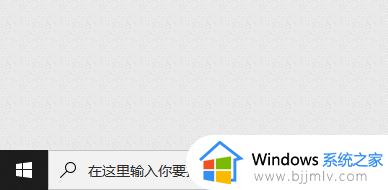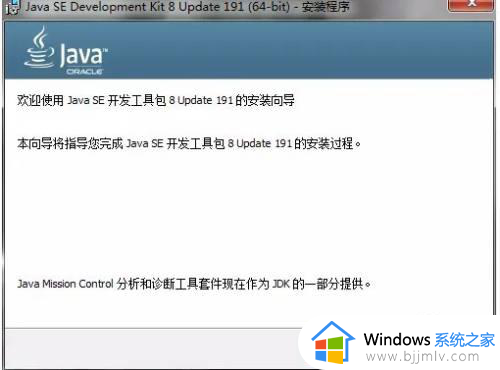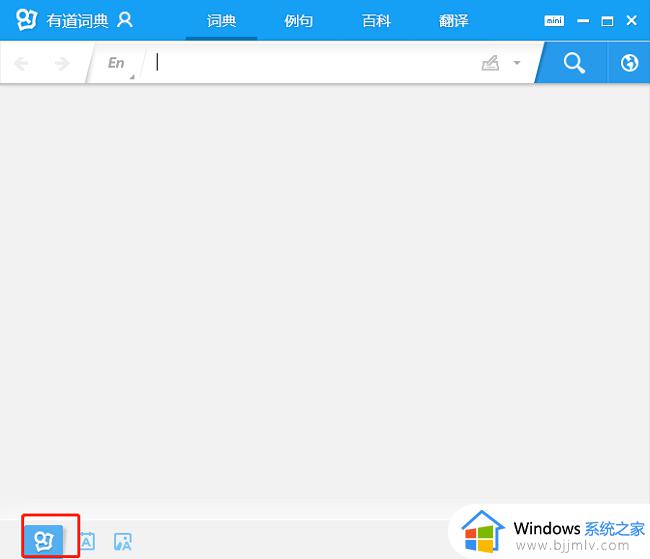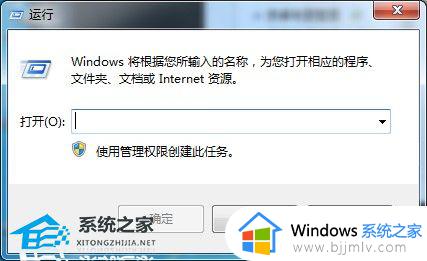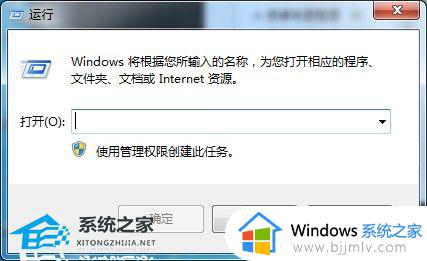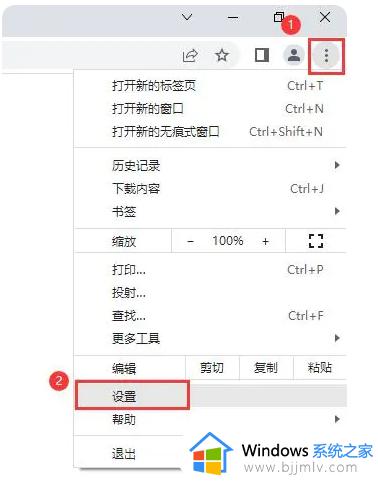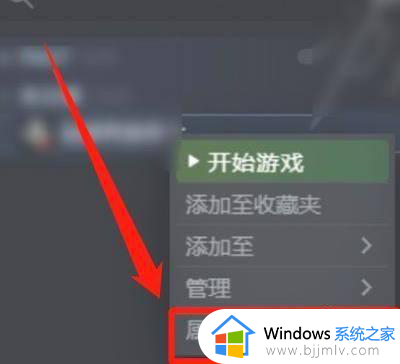windowpython环境变量怎么设置 windowpython环境变量的配置教程
在window操作系统中,python作为一种高效、灵活的编程语言,已经成为越来越多小伙伴的编程首选。然而,对于刚接触python的小伙伴来说,配置window操作系统的环境变量可能会有些棘手,那么windowpython环境变量怎么设置呢?今天小编就给大家介绍一下windowpython环境变量的配置教程,快来一起看看吧。
具体方法:
1、键盘按一下win键,直接键盘输入“编辑系统环境变量”。
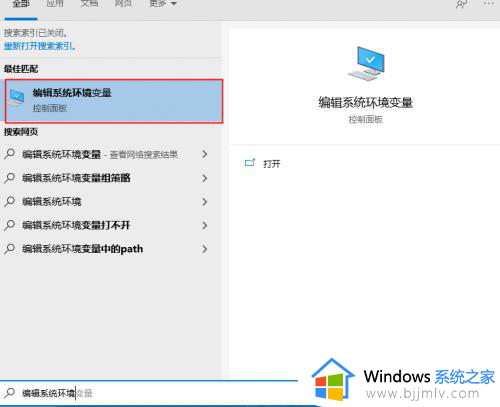
2、点击“编辑系统环境变量”按钮,界面会跳转到“系统属性”面板。
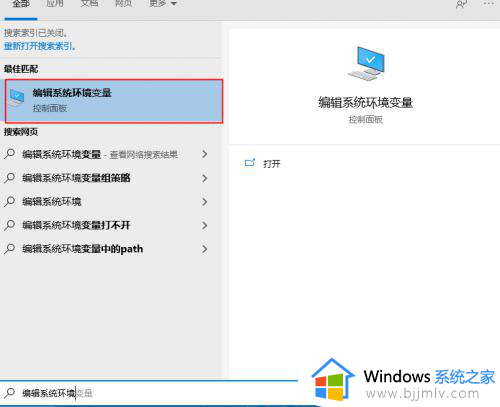
3、切换到“高级“选项栏,并点击“环境变量”按钮。
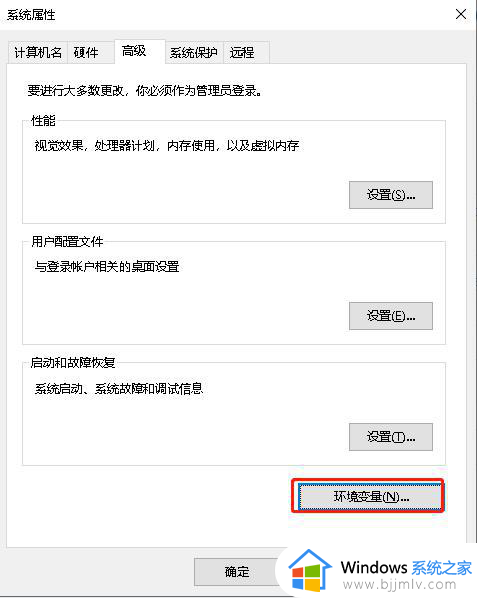
4、在“环境变量”面板中的系统变量中,选中Path变量一栏,点击“编辑”按钮。
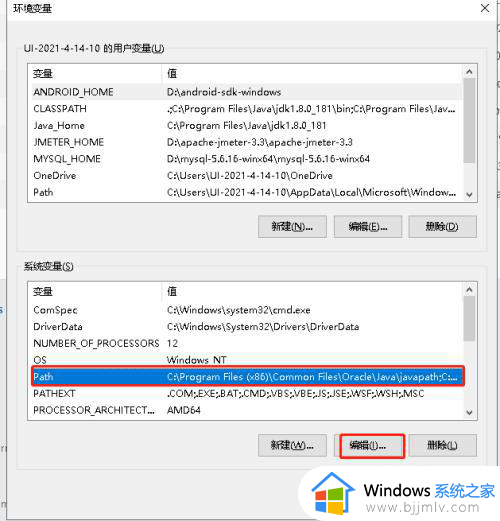
5、添加Python安装路径的目录信息,添加完之后,确定保存即可。
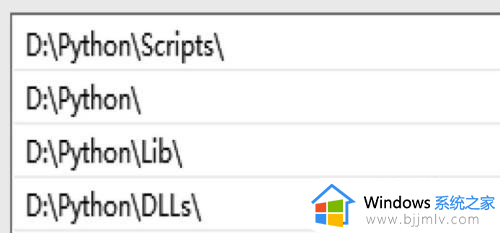
6、最后我们来验证一下验证的环境变量配置是否成功。
7、win + R 调出Windows的命令符窗口(CMD窗口),输入"python"并按回车键即可进入Python的交互模式。
以上全部内容就是小编带给大家的windowpython环境变量的配置教程详细内容分享啦,碰到这种情况的小伙伴,就快点跟着小编一起来看看吧,希望对你有帮助。